Sådan stopper du din iPhone fra to gange, når du får tekstbeskeder

Som standard, når du får en SMS eller iMessage, laver din iPhone en lyd, når du modtager den, og derefter igen to minutter senere, hvis du savnede det. Hvis du læser meddelelsen efter den første ding, går det ikke igen.
Dette er en dejlig funktion, hvis du er den slags person, der regelmæssigt savner underretninger. Hvis du på den anden side altid er meget opmærksom på din telefon, så er oddsene den anden lyd bare for at irritere dig; Du har ikke læst beskeden endnu, fordi du valgte ikke at.
Her skal du slukke for funktionen, eller hvis du er virkelig vild, få beskeden til at gentage endnu mere.
Gå til Indstillinger> Meddelelser> Meddelelser og rul ned.
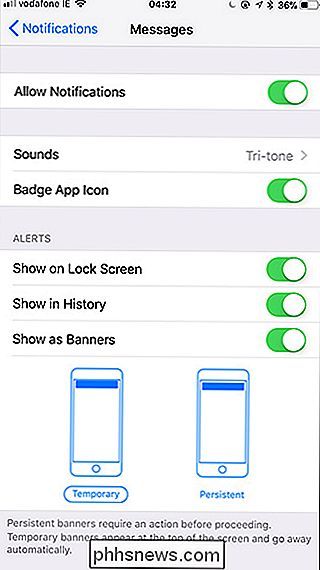
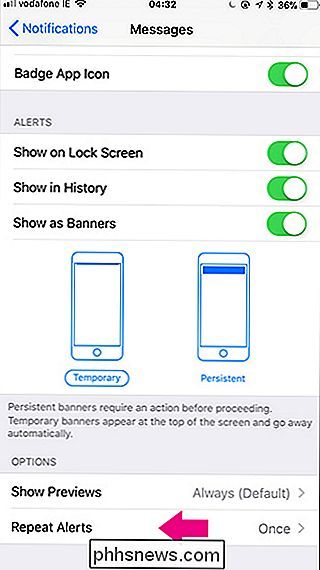
Vælg Gentag advarsler, og skift derefter det fra en gang til aldrig, eller hvor mange gange du vil have advarslen til at gentage.
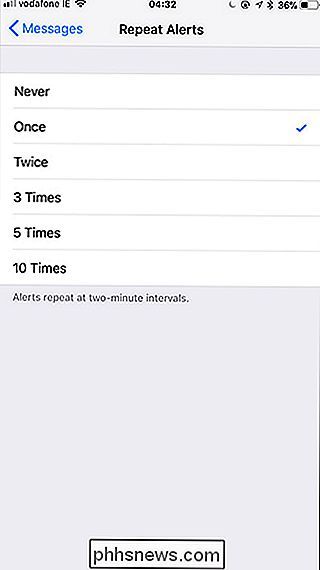
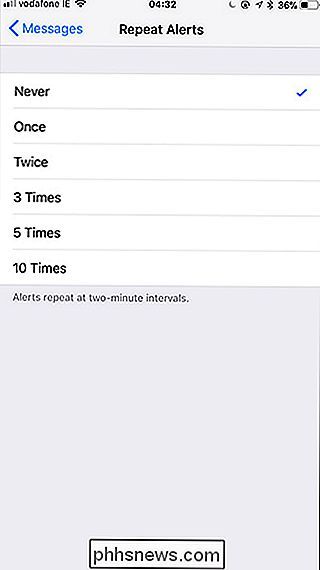
Husk, dette er det antal gange, du vil have underretningen til gentag , så betyder aldrig, at du får en enkelt besked, når meddelelsen kommer, og 10 gange betyder, at du får 11 anmeldelser: en gang når meddelelsen kommer, og derefter 10 mere hvert andet minut.

Sådan knytter du et eksternt drev til Windows-proceslinjen
Har du et eksternt drev tilsluttet din Windows-computer og gerne vil få adgang til det fra proceslinjen? Her viser vi dig en løsning, der giver dig mulighed for at knytte den til proceslinjen. Vi viser dig, hvordan du tilføjer et eksternt drevikon til proceslinjen i Windows 10, men dette trick fungerer også i Windows 7 og 8.

Sådan foretages fejlfinding af Android-autoproblemer
Android Auto er en spilskifter i bilen. Uanset om du har en dedikeret Auto-hovedenhed, kom din bil Auto-klar, eller du bruger bare din telefon i auto-tilstand, det er et dræbende stykke software. Men det kan også være frustrerende, når tingene ikke virker som de skal. Her er nogle forslag til, hvad du kan gøre, hvis Auto ikke virker.



